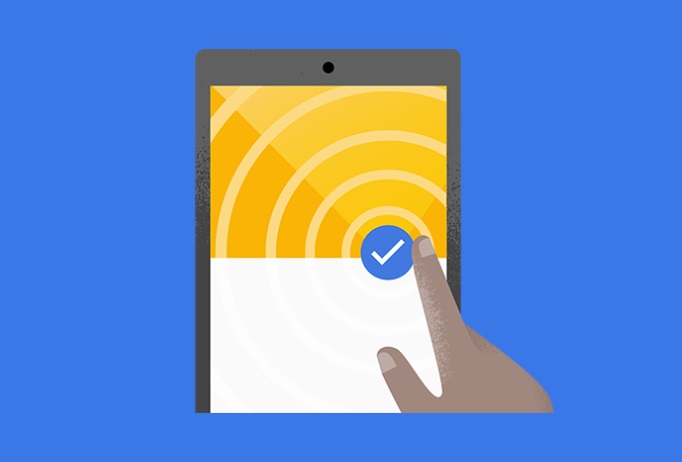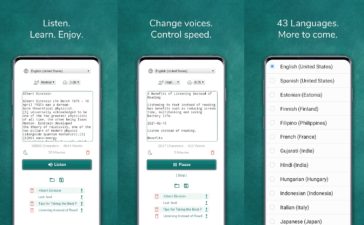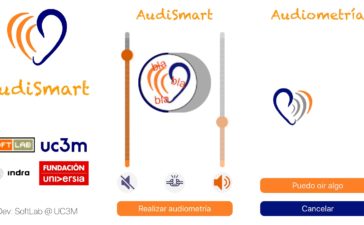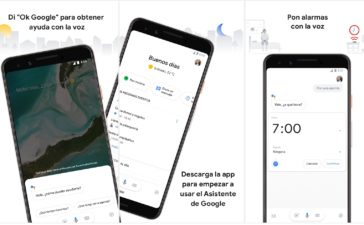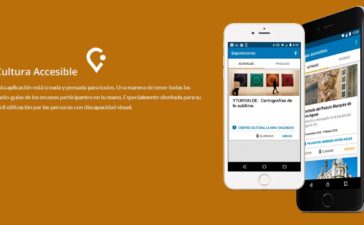Hoy probamos la aplicacion Test de Accesibilidad. Una herramienta gratuita y sencilla de utilizar (enfocada a desarrolladores) de la que disponemos en dispositivos Android para hacer una primera medicion de la accesibilidad de las app. La encontramos de manera gratuita en la Play Store.
En accesibles ya hemos visto herramientas similares. Como la que nos ofrece en el navegador Firefox para saber si nuestro contenido cumple con las exigencias de WCAG . O la herramienta de Microsoft que nos facilita las cosas a la hora de hacer un documento Word accesible.
Como usar Test de Accesibilidad
Una vez instalada, al abrirla nos mandara directamente a las opciones de accesibilidad de nuestro telefono. Como suele ser habitual en este tipo de herramientas, al instalarla se nos activara una nueva opcion en las opciones de accesibilidad.
En este caso el llamado Test de Accesibilidad, que simplemente tendremos que activarlo. Una vez activado nos aparecera en pantalla un circulo azul, que nos permite utilizar la aplicacion.
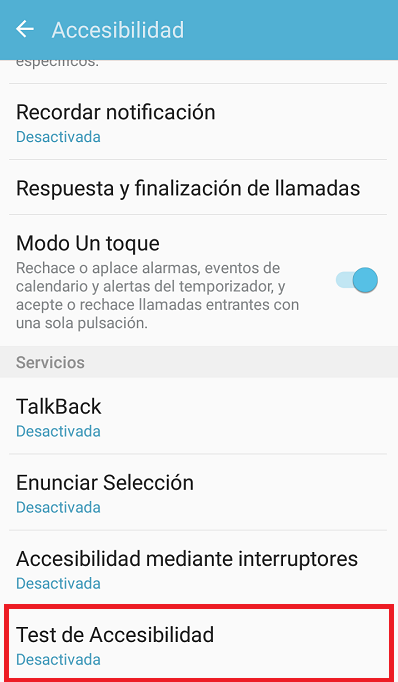
Este circulo azul, al pulsarlo, hace una “foto” de la pantalla, y hace una evaluacion de las condiciones de accesibilidad que puede detectar.
Por ejemplo, es capaz de detectar si hay elementos debidamente identificados (legibles por los lectores), el contraste de color de los elementos de pantalla o si estos tienen un tamaño adecuado. Es una primera aproximacion para que los desarrolladores puedan ver rapidamente los elementos basicos de accesibilidad.
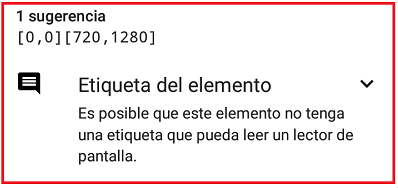
Por ejemplo, en la aplicacion de Whatsapp nos detecta que podria haber problemas de contraste. En otra aplicacion, que podria no estar debidamente desarrollado para que Google Talkback lo pueda leer.
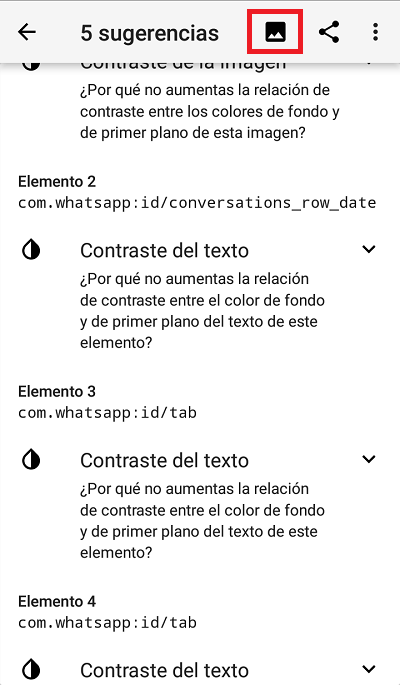
Todas estas “fotos” se almacenan dentro de la aplicacion, asi que si entramos en ella veremos todas las que hemos hecho hasta el momento.